Instale o Xcache para acelerar e otimizar o desempenho do PHP
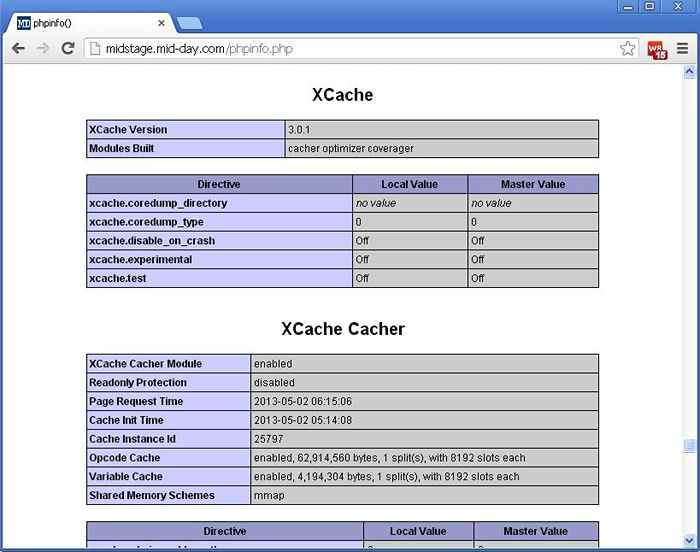
- 4406
- 145
- Robert Wunsch DVM
Na maioria dos casos Php O desempenho pode desacelerar o desempenho dos sites. Para otimizar e acelerar o desempenho do site, você precisa melhorar o desempenho do PHP. Para esse fim, você pode usar os cachreiros OPCode como Eaccelerator, APC, Memcached, Xcache, etc. Pessoalmente, minha escolha favorita é Xcache.
Xcache é um cacher de código de operação de código aberto gratuito, ele foi projetado para aprimorar o desempenho da execução de scripts PHP em servidores. Ele otimiza o desempenho eliminando o tempo de compilação do código PHP, armazenando em cache a versão compilada do código na memória e dessa maneira a versão compilada carrega o script PHP diretamente da memória. Isso irá acelerar o tempo de geração de páginas até 5 vezes mais rápido e também otimiza e aumenta muitos outros aspectos dos scripts PHP e reduzem a carga do site/servidor.
Talvez não seja 5 vezes mais rápido, mas definitivamente melhora a instalação padrão do PHP com o OpCode Xcaher. Este artigo explica como configurar e integrar Xcache em Php instalação em a RHEL, CENTOS, Fedora e Ubuntu, Linux Mint e Debian sistemas.
Etapa 1: Instalação do Xcache para PHP
Usuários que executando um chapéu vermelho Distribuições baseadas, podem instalar o XCache através de um gerenciador de pacotes, ativando o repositório EPEL. Depois de ativar o repositório EPEL, você pode usar o seguinte yum comando para instalá -lo.
RHEL/CENTOS/FEDORA
# yum install php-xcache xcache-admin
Por padrão, Xcache está disponível para Debian Distribuições baseadas no gerente de pacotes. Portanto, você pode instalar o pacote Xcache usando o seguinte apt-get comando.
Debian/Ubuntu/Linux Mint
# instalação apt-get php5-xcache
Etapa 2: Configurando o Xcache para PHP
O Xcache.ini O arquivo de configuração tem algumas configurações que eu recomendo que você entenda, pois elas são vitais para usar neste plug -in. As informações detalhadas das configurações do XCACHE podem ser encontradas em Xcacheini. Se você não quiser alterar nenhuma configuração, pode usar as configurações padrão, pois elas são boas o suficiente para usar com o Xcache.
RHEL/CENTOS/FEDORA
# vi /etc /php.d/xcache.ini
Debian/Ubuntu/Linux Mint
# vi/etc/php5/conf.d/xcache.ini ou # vi/etc/php5/mods-anable/xcache.ini
Etapa 3: Reiniciando o Apache para Xcache
Depois de terminar com as definições de configuração, reinicie seu Apache servidor web.
# /etc /init.reiniciar d/httpd
# /etc /init.reiniciar d/apache2
Etapa 4: Verificando o Xcache para PHP
Depois de reiniciar o serviço da web, digite o seguinte comando para verificar o xcache. Você deve ver as linhas Xcache, como mostrado abaixo.
# php -v
Saída de amostra
Php 5.3.3 (CLI) (construído: 3 de julho de 2012 16:40:30) Copyright (c) 1997-2010 O grupo Php Zend Engine V2.3.0, Copyright (C) 1998-2010 Zend Technologies com xcache v3.0.1, Copyright (C) 2005-2013, por Moo com Xcache Optimizer V3.0.1, Copyright (C) 2005-2013, por Moo com Xcache Cacher V3.0.1, Copyright (C) 2005-2013, por Moo com Xcache Coverager V3.0.1, direitos autorais (c) 2005-2013, por Moo
Como alternativa, você pode verificar o Xcache criando um 'phpinfo.php'Arquivo no seu diretório raiz do documento (i.e. /var/www/html ou /var/www).
vi/var/www/phpinfo.php
Em seguida, adicione as seguintes linhas PHP e salve o arquivo.
Abra um navegador da web e ligue para o arquivo como “http: // your-ip-address/phpinfo.php““. Você verá a seguinte tela de saída de saída.
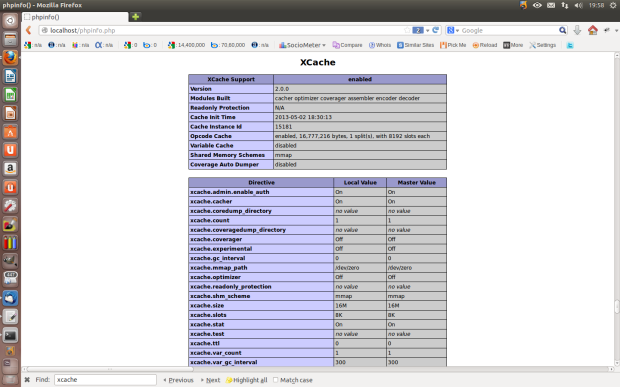 Informações Xcache
Informações Xcache Etapa 5: Ativando o painel de administração do XCACH para PHP
Por padrão, o painel de administrador está protegido com Http-Auth E em estado deficiente, se você não definiu uma senha. Para definir o usuário/senha, abra o Xcache.ini arquivo. Mas, primeiro você deve criar senha do MD5 usando o seguinte comando.
# echo -n "typeyourpassword" | md5sum
Saída de amostra
E10ADC3949BA59ABBE56E057F20F883E
Agora aberto Xcache.ini Arquivo Adicione o gerado MD5 senha. Veja o exemplo a seguir, adicione sua própria senha md5 string.
[xcache.admin] xcache.admin.habilt_auth = on; Configure isso para usar as páginas administrativas XCache.admin.user = "Moo"; Xcache.admin.pass = md5 ($ your_password) xcache.admin.pass = "E10ADC3949BA59ABBE56E057F20F883E"
A maneira mais simples de fazer isso é copiar todo o diretório xcache (admin estava em liberação mais antiga) para o seu diretório raiz da web (i.e. /var/www/html ou /var/www).
# cp -a/usr/share/xcache//var/www/html/ou # cp -a/usr/share/xcache/htdocs/var/www/xcache ou cp -a/usr/share/xcache/admin/ /var/www/(liberação mais antiga)
Agora chame de seu navegador, um Http-Auth Janela prompt de login irá aparecer. Digite seu usuário/passe, e está feito.
http: // localhost/xcache ou http: // localhost/admin (liberação mais antiga)
Xcache 3.0 versão mais recente
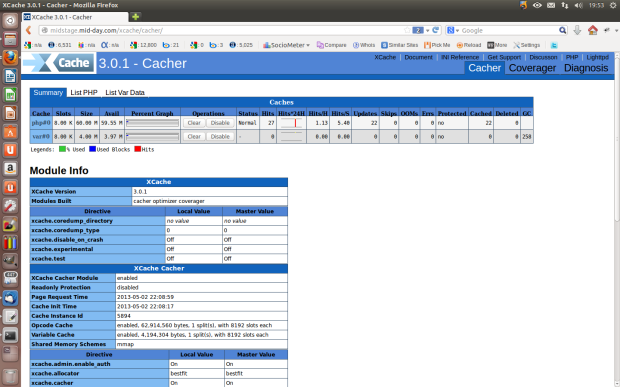 Xcache 3.0 Painel de administrador
Xcache 3.0 Painel de administrador Xcache 2.0 versão mais antiga
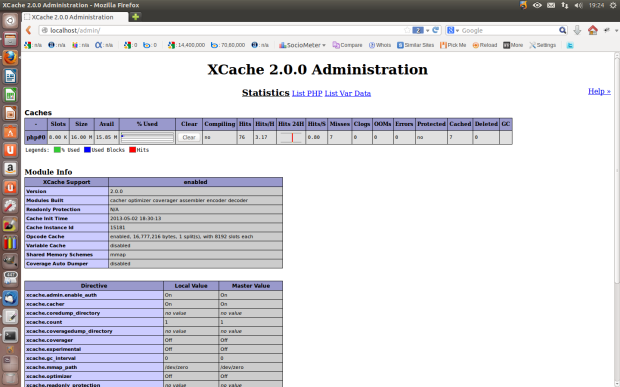 Painel de administrador XCACHE
Painel de administrador XCACHE Links de referência
Página inicial XCACHE
- « Use Pam_Tally2 para bloquear e desbloquear as tentativas de login falhas no SSH
- Como atualizar do CentOS 5.x para centros 5.9 »

